Для Братчан
Как разобрать нотбук ASUS X53S. Чистка от пыли.
Данная статья посвящена чистке ноутбука от пыли. В качестве пациента мой ноутбук ASUS X53S.
Чисткой ноутбука от пыли не стоит пренебрегать, так как у компьютера будет низкая производительность и в худшем случае он может выйти из строя.
Итак, первым делом мы отсоединяем аккумуляторную батарею.
Делается это очень просто, переворачиваем ноутбук и по краям отодвигаем задвижки, которые держат батарею.

Далее открываем ноутбук. Т.к. клавиатура у меня держится плохо с самого дня покупки аккуратно отсоединяем шлейф, который располагается под клавиатурой. Здесь нужна некоторая осторожность и ловкость.

Потом берем крестовую отвертку и отворачиваем шурупы. Здесь их несколько штук. Один держит DVD-ROM, остальные это верхняя крышка и их тоже необходимо откручивать.

Достаем DVD-ROM, его также можно продуть от пыли.
Затем закрываем ноутбук, аккуратно переворачиваем и начинаем разборку.
В принципе здесь нужно открутить все болты по периметру. На рисунке показан только один болт, остальные не видны, но их также нужно открутить.

Далее снимаем крышку. Далее откручиваем еще четыре болта, чтобы отсоединить жесткий диск.

После того как открутили болты держащие жесткий диск, необходимо потянуть за ручку и достать его.

Далее отворачиваем все остальные болты крепления. Главное аккуратно.
Итак, крышка снята. Далее откручиваем все болтики на материнской плате и аккуратно достаем материнскую плату.
На рисунке оранжевым цветом показаны посадочные места для болтов, их и необходимо открутить.

Естественно на крышке также необходимо продуть всю пыль.

Теперь нам нужно на материнской плате отвернуть систему охлаждения.
Для начала нужно отключить питание на материнской плате. Для нужно аккуратно отсоединить этот штекер.

Дальше нужно аккуратно открутить систему охлаждения от процессора и графического чипа.
Для этого имеются цифры, нанесенные на саму систему охлаждения. По ним начинаем откручивать, но не до конца, чтобы система охлаждения отошла. Так бегаем по цифрам.

Потом откручиваем болты полностью, идя по цифрам. И очень аккуратно отсоединяем систему охлаждения.

Теперь очищаем материнскую плату и систему охлаждения от старой термопасты. Можно сухой салфеткой.

И пока материнскую плату откладываем в сторону.
Далее чистим систему охлаждения от старой термопасты. Главное, чтобы не осталось мусора на площади соприкосновения.
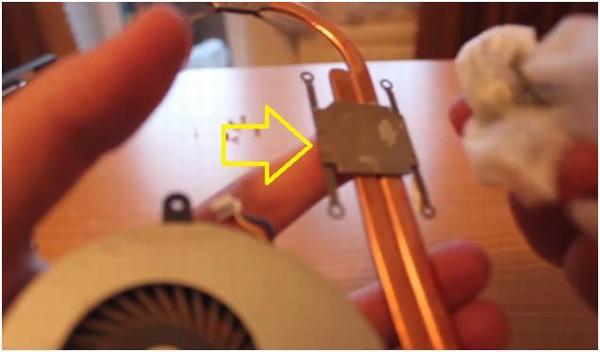
Затем нужно почистить от грязи вентилятор. Для этого отворачиваем немного в сторону две части. Чистим это от грязи.

Теперь нужно нанести термопасту на поверхность процессора и на поверхность графического чипа. Очень важно не переборщить с термопастой. Равномерно ее распределяем.

Затем собираем все в обратной последовательности также очень аккуратно. Закручиваем систему охлаждения по цифрам на ней. Сильно не закручиваем.

Далее берем корпус ноутбука, аккуратно вставляем материнскую плату и фиксируем ее болтами. Устанавливаем все необходимые составные части.
Включаем ноутбук, все работает и отлично. Звук есть, тачпад работает, кнопки на клавиатуре работают.
Если Вам осталось что-либо непонятно смотрите видео ниже.